Mit Profilen scannen
Dieser Abschnitt beschreibt das Scannen mittels Profilen.
Im Folgenden wird ein Beispiel beschrieben, in dem ein gescanntes Bild in ScanSnap Home gespeichert wird.
- Rechtsklicken Sie auf das ScanSnap Manager-Symbol
 im Infobereich am rechten Rand der Taskleiste und wählen Sie aus dem Rechtsklick-Menü die Option [Einstellungen der Scan Taste].
im Infobereich am rechten Rand der Taskleiste und wählen Sie aus dem Rechtsklick-Menü die Option [Einstellungen der Scan Taste].- Das ScanSnap Setup Fenster erscheint.
- Entfernen Sie die Markierung aus dem [Quick-Menü verwenden] Kontrollkästchen.
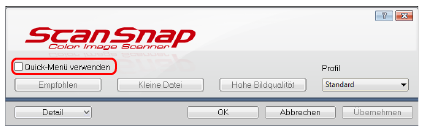 HINWEIS
HINWEISWenn Sie den SV600 und ein anderes ScanSnap-Gerät an einen Computer anschließen, wird eine Auswahlliste zum Wechseln des zu verwendenden ScanSnap-Geräts angezeigt. Weitere Informationen finden Sie unter Wenn zwei ScanSnap-Geräte an einen Computer angeschlossen sind (SV600).
- Klicken Sie auf die [OK] Schaltfläche, um das ScanSnap Setup Fenster zu schließen.
- Wählen Sie [Standard] aus dem Linksklick-Menü.
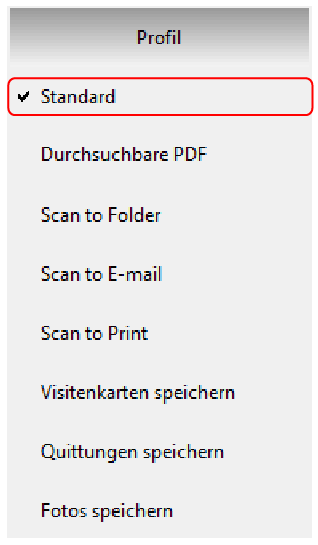 HINWEIS
HINWEISWenn Sie den SV600 und ein anderes ScanSnap-Gerät an einen Computer anschließen, wird das für jedes ScanSnap-Gerät entsprechende Linksklick-Menü angezeigt. Wählen Sie in diesem Fall ein Profil aus dem Linksklick-Menü für das verwendete ScanSnap-Modell aus.
- Mit ScanSnap Dokumente scannen.
Weitere Informationen zum Scannen von Dokumenten finden Sie hier im Handbuch: Erste Schritte.
- Wenn der Scanvorgang abgeschlossen ist, wird das Hauptfenster von ScanSnap Home angezeigt.
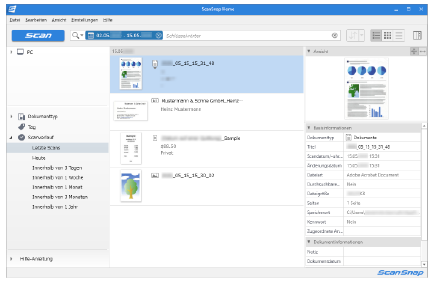
- Wenn der Scanvorgang abgeschlossen ist, wird das Hauptfenster von ScanSnap Home angezeigt.